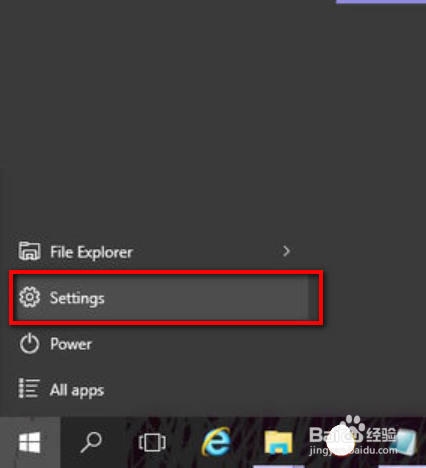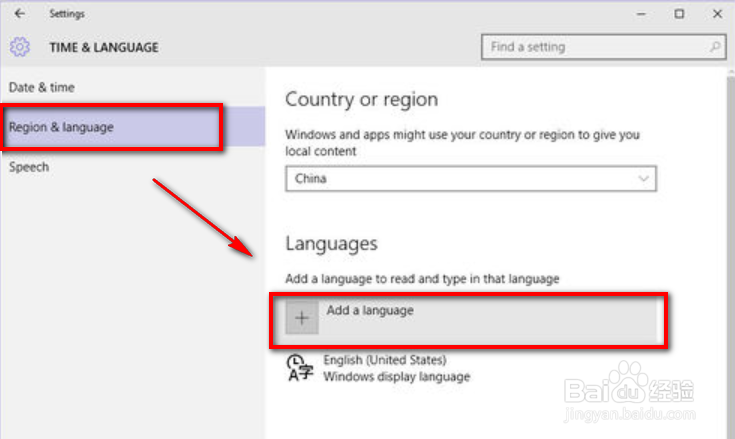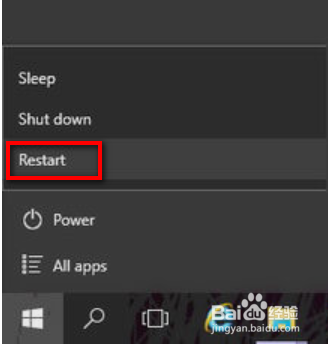美版win10如何设置中文
1、1.点开“开始菜单”,点击“Settings”(齿轮图标)-->打开设置窗体
2、2.在打开的设置(Settings)窗体中,找到“Time & Language”,点击。
3、3.在打患束锍瓜开的“TIME & LANGUAGE”选项卡中找到“Region & language”,点击右侧的“+Add a language”按钮
4、4.此时,你需要做的是找到“中文(简体)”,并选择“中文(中华人民共和国)
5、5.等待中文拳婊招稹语言包下载完成。回到“Region & language”页面,此时,English下方将出现一个新的语创饬呱屮言(中文),点击中文语言,在其出现的下拉按钮中点击“Set as default”将其设置为默认语言。
6、6.重启计算机-->重启后的系统语言已经变成了我们熟悉的中文。
声明:本网站引用、摘录或转载内容仅供网站访问者交流或参考,不代表本站立场,如存在版权或非法内容,请联系站长删除,联系邮箱:site.kefu@qq.com。
阅读量:87
阅读量:72
阅读量:67
阅读量:42
阅读量:94